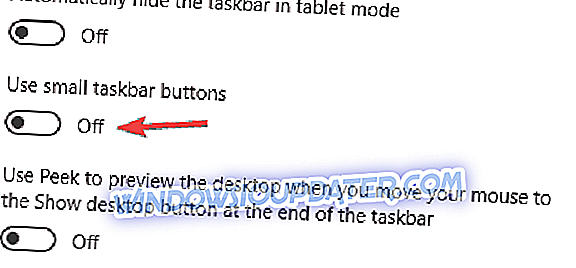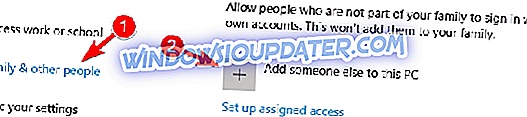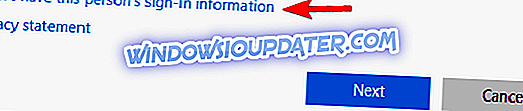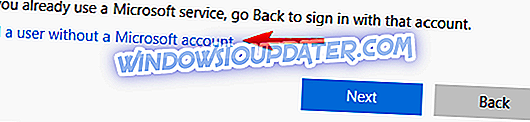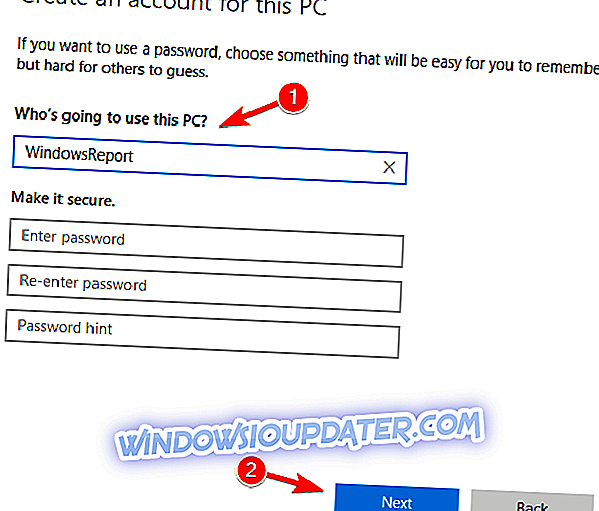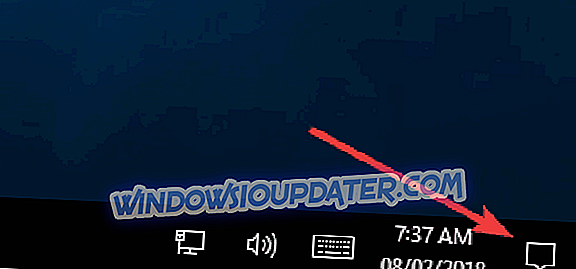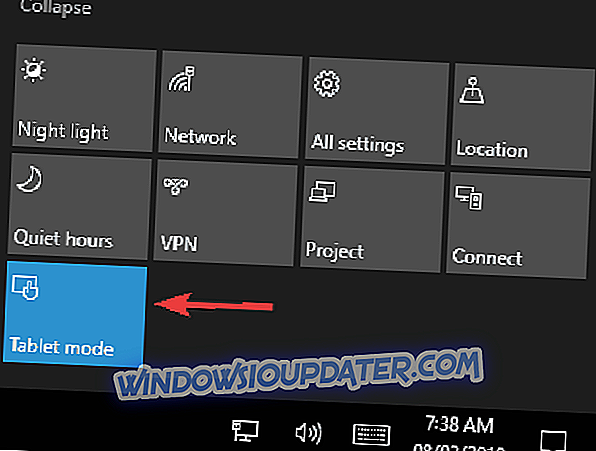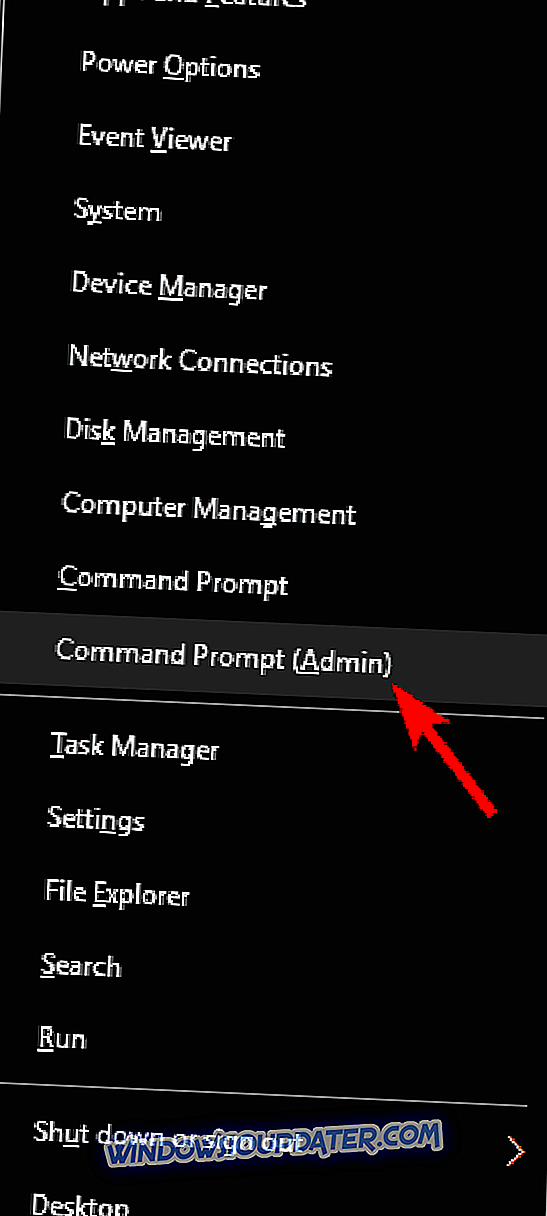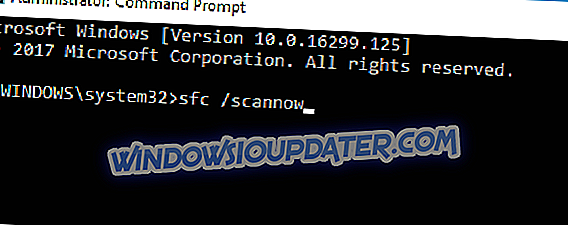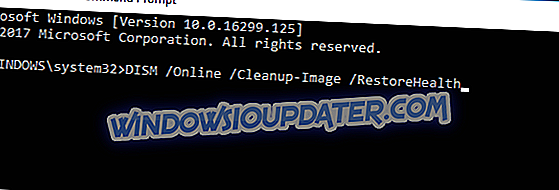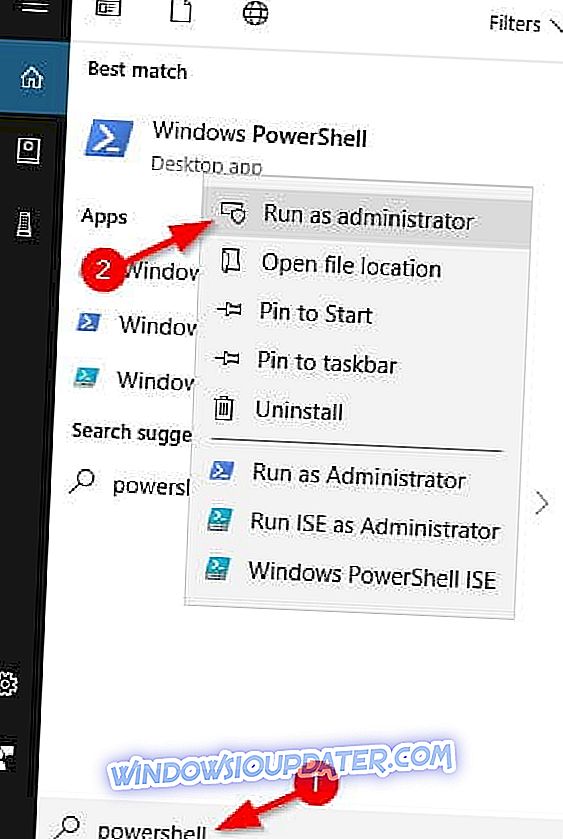Μια από τις μεγαλύτερες προσθήκες στα Windows 10 είναι η εικονική βοηθός της Cortana. Παρόλο που η Cortana έχει πολλά να προσφέρει στους χρήστες των Windows 10, ορισμένοι χρήστες αναφέρουν ότι το πλαίσιο αναζήτησης της Cortana λείπει από τα Windows 10. Αυτό δεν είναι ένα σοβαρό πρόβλημα και μπορεί εύκολα να διορθωθεί ακολουθώντας τις λύσεις μας.
Πλαίσιο αναζήτησης της Cortana λείπουν τα Windows 10
Πολλοί χρήστες χρησιμοποιούν τη λειτουργία "Αναζήτηση" για να βρουν αρχεία ή εφαρμογές στον υπολογιστή τους, αλλά ορισμένοι χρήστες ανέφεραν ότι το πλαίσιο αναζήτησης της Cortana λείπει. Αναφερόμενοι σε προβλήματα αναζήτησης, οι χρήστες ανέφεραν τα ακόλουθα θέματα:
- Cortana εξαφανίστηκε τα Windows 10 - Πολλοί χρήστες ανέφεραν ότι η Cortana απλώς εξαφανίστηκε από τα Windows 10. Αυτό είναι απίθανο και αν αντιμετωπίζετε αυτό το πρόβλημα, βεβαιωθείτε ότι έχετε ελέγξει αν δεν χρησιμοποιείτε μικρά εικονίδια της γραμμής εργασιών.
- Η γραμμή αναζήτησης των Windows λείπει - Σύμφωνα με τους χρήστες, μερικές φορές η γραμμή αναζήτησης των Windows μπορεί να λείπει. Εάν συμβαίνει αυτό, ελέγξτε τις ρυθμίσεις αναζήτησης και βεβαιωθείτε ότι η γραμμή αναζήτησης δεν είναι κρυμμένη.
- Cortana και ρυθμίσεις αναζήτησης λείπουν - Εάν αντιμετωπίζετε αυτό το πρόβλημα, το πρόβλημα μπορεί να είναι οι ρυθμίσεις σας στην Cortana. Για να επιλύσετε αυτό το ζήτημα, ελέγξτε εάν είναι ενεργοποιημένη η Cortana.
- Πλαίσιο αναζήτησης Τα Windows 10 δεν λειτουργούν - Αυτό είναι ένα σχετικά κοινό πρόβλημα που μπορεί να εμφανιστεί στα Windows 10. Αυτό το ζήτημα μπορεί να προκληθεί από ένα κατεστραμμένο προφίλ χρήστη, αλλά μπορείτε να διορθώσετε το πρόβλημα μεταβαίνοντας σε ένα νέο προφίλ χρήστη.
- Το πλαίσιο αναζήτησης της Cortana δεν λειτουργεί, εμφανίζοντας - Εάν το πλαίσιο αναζήτησης δεν λειτουργεί ή εμφανίζεται καθόλου, το πρόβλημα μπορεί να είναι καταστροφή αρχείου. Ωστόσο, μπορείτε να διορθώσετε αυτό το πρόβλημα πραγματοποιώντας σάρωση SFC και DISM.
- Το πλαίσιο αναζήτησης της Cortana είναι απενεργοποιημένο - Εάν το πλαίσιο αναζήτησης είναι απενεργοποιημένο στον υπολογιστή σας, το πρόβλημα ενδέχεται να είναι μια εφαρμογή άλλου κατασκευαστή. Απλά καταργήστε την προβληματική εφαρμογή και ελέγξτε αν αυτό λύνει το πρόβλημα.
Λύση 1 - Βεβαιωθείτε ότι δεν χρησιμοποιείτε μικρά εικονίδια στη γραμμή εργασιών
Οι χρήστες ανέφεραν ότι το πλαίσιο αναζήτησης της Cortana δεν λειτουργεί αν χρησιμοποιείτε μικρά εικονίδια γραμμής εργασιών, αλλά μπορείτε να τα αλλάξετε ακολουθώντας τα παρακάτω βήματα:
- Κάντε δεξί κλικ στη γραμμή εργασιών και επιλέξτε Ρυθμίσεις της γραμμής εργασιών .
- Βεβαιωθείτε ότι δεν έχουν επιλεγεί τα κουμπιά Χρήση μικρών γραμμών εργασιών .
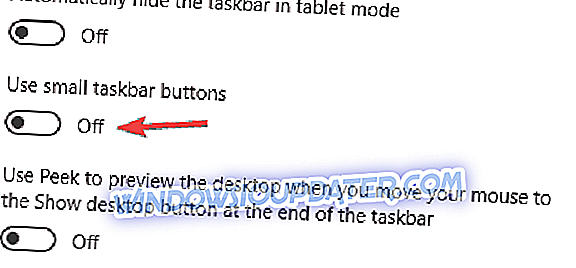
Αφού έχετε ρυθμίσει τα μικρά κουμπιά γραμμής εργασιών, το πλαίσιο αναζήτησης της Cortana θα εμφανιστεί αυτόματα στη γραμμή εργασιών σας.
Λύση 2 - Βεβαιωθείτε ότι η Cortana δεν είναι κρυμμένη
Εάν το πλαίσιο αναζήτησης της Cortana λείπει στον υπολογιστή σας, μπορεί να οφείλεται στο γεγονός ότι είναι κρυφό. Στα Windows 10 έχετε την επιλογή να αποκρύψετε το πλαίσιο αναζήτησης, να το εμφανίσετε ως κουμπί ή ως πλαίσιο αναζήτησης. Εάν για κάποιο λόγο το πλαίσιο αναζήτησης έχει οριστεί σε κρυφό, δεν θα μπορείτε να το χρησιμοποιήσετε, αλλά μπορείτε να το διορθώσετε εύκολα ακολουθώντας τα παρακάτω βήματα:
- Κάντε δεξί κλικ στη γραμμή εργασιών .
- Επιλέξτε Cortana> Εμφάνιση πλαίσιο αναζήτησης .

Λύση 3 - Δημιουργήστε ένα νέο λογαριασμό χρήστη
Μερικές φορές, για να διορθώσετε προβλήματα με το πλαίσιο αναζήτησης Cortana που λείπει, είναι καλύτερο να δημιουργήσετε ένα νέο λογαριασμό χρήστη. Η δημιουργία νέου λογαριασμού χρήστη είναι η τελευταία λύση, και προτού το κάνετε αυτό, συνιστούμε έντονα να δοκιμάσετε διαφορετικές λύσεις. Έχετε υπόψη ότι θα πρέπει να μετακινήσετε όλα τα προσωπικά σας αρχεία και φακέλους εάν δημιουργήσετε ένα νέο λογαριασμό χρήστη. Για να δημιουργήσετε ένα νέο λογαριασμό χρήστη, κάντε τα εξής:
- Μεταβείτε στις Ρυθμίσεις> Λογαριασμοί .

- Μεταβείτε στην επιλογή Οικογένεια και άλλοι χρήστες και κάντε κλικ στην επιλογή Προσθήκη άλλου σε αυτόν τον υπολογιστή .
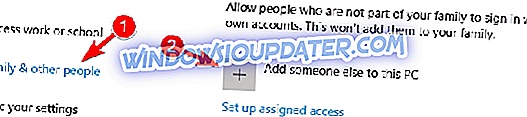
- Επιλέξτε Δεν έχω τις πληροφορίες σύνδεσης αυτού του προσώπου .
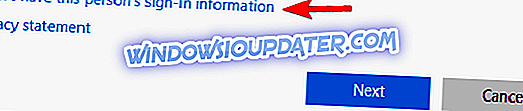
- Στη συνέχεια, κάντε κλικ στην επιλογή Προσθήκη χρήστη χωρίς λογαριασμό Microsoft .
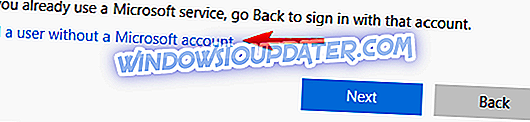
- Καταχωρίστε το όνομα χρήστη και τον κωδικό πρόσβασης για το νέο χρήστη και κάντε κλικ στο κουμπί Επόμενο .
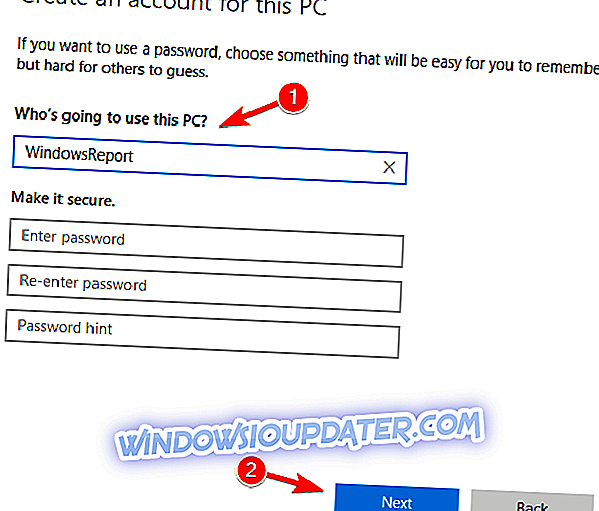
- Αφού δημιουργήσετε με επιτυχία ένα νέο λογαριασμό χρήστη, μεταβείτε σε αυτό. Το πλαίσιο αναζήτησης της Cortana πρέπει να λειτουργεί χωρίς προβλήματα.
Λύση 4 - Βεβαιωθείτε ότι η γραμμή εργασιών δεν είναι εκτεταμένη
Σύμφωνα με τους χρήστες, αυτό το πρόβλημα μπορεί μερικές φορές να εμφανιστεί αν χρησιμοποιείτε διπλές οθόνες. Σε ορισμένες περιπτώσεις, η γραμμή εργαλείων και το πλαίσιο αναζήτησης μπορούν να μετακινηθούν σε μια δεύτερη οθόνη. Ωστόσο, μπορείτε να διορθώσετε αυτό το πρόβλημα κάνοντας τα εξής:
- Κάντε δεξί κλικ στη γραμμή εργασιών και επιλέξτε τις ρυθμίσεις της γραμμής εργασιών από το μενού.

- Κάντε κύλιση προς τα κάτω στην ενότητα Πολλαπλές οθόνες και βεβαιωθείτε ότι η επιλογή Εμφάνιση γραμμής εργασιών σε όλες τις οθόνες είναι απενεργοποιημένη.

Λάβετε υπόψη ότι αυτή η λύση λειτουργεί μόνο αν έχετε δύο ή περισσότερες οθόνες. Εάν χρησιμοποιείτε μια μόνο οθόνη, μπορείτε απλά να παραλείψετε αυτήν τη λύση.
Λύση 5 - Χρησιμοποιήστε τη συντόμευση αναζήτησης
Πολλοί χρήστες ανέφεραν ότι το πλαίσιο αναζήτησης της Cortana λείπει στον υπολογιστή τους, ωστόσο, αυτό δεν σημαίνει ότι η λειτουργία αναζήτησης δεν λειτουργεί. Εάν το πλαίσιο αναζήτησης λείπει, μπορείτε να ενεργοποιήσετε την αναζήτηση απλά ανοίγοντας το μενού Έναρξη και πληκτρολογώντας το ερώτημα αναζήτησης.
Εναλλακτικά, μπορείτε να χρησιμοποιήσετε τη συντόμευση Windows Key + S για να ανοίξετε αμέσως το μενού αναζήτησης. Αυτές είναι χρήσιμες λύσεις και λειτουργούν σύμφωνα με τους χρήστες, γι 'αυτό σας παροτρύνουμε να τις δοκιμάσετε.
Λύση 6 - Βεβαιωθείτε ότι δεν χρησιμοποιείτε τη λειτουργία Tablet
Σύμφωνα με τους χρήστες, το πλαίσιο αναζήτησης της Cortana ενδέχεται να λείπει αν χρησιμοποιείτε τον υπολογιστή σας σε λειτουργία Tablet. Μπορείτε μερικές φορές να ενεργοποιήσετε αυτήν την λειτουργία τυχαία, αλλά πάντα μπορείτε να την απενεργοποιήσετε ακολουθώντας τα παρακάτω βήματα:
- Ανοίξτε το Κέντρο δράσης . Μπορείτε να το κάνετε κάνοντας κλικ στο Κέντρο δράσης στην κάτω δεξιά γωνία ή χρησιμοποιώντας τη συντόμευση Windows Key + A.
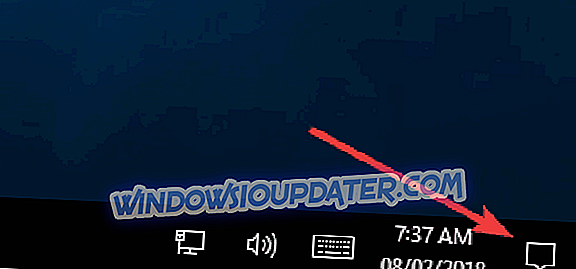
- Τώρα κάντε κλικ στο κουμπί Ανάπτυξη και κάντε κλικ στην επιλογή Tablet mode για να την απενεργοποιήσετε.
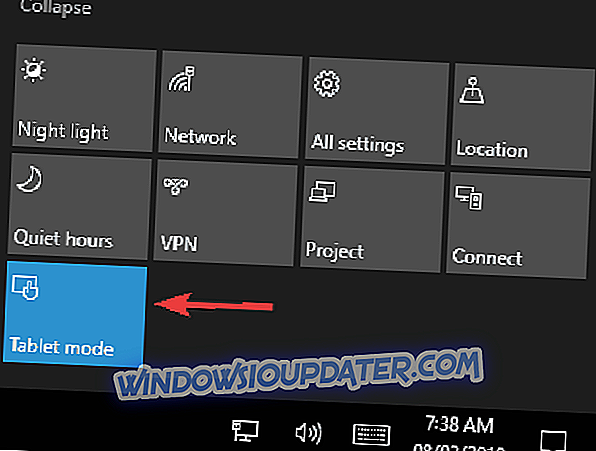
Αφού γίνει αυτό, η λειτουργία Tablet θα απενεργοποιηθεί και το πλαίσιο αναζήτησης της Cortana θα εμφανιστεί ξανά.
Λύση 7 - Μετακινήστε τη Γραμμή εργασιών στο κάτω μέρος της οθόνης
Μερικοί χρήστες έχουν την τάση να αλλάζουν τη θέση της γραμμής εργασιών για να προσαρμόσουν την εμφάνιση των Windows 10. Ωστόσο, αλλάζοντας τη θέση της Γραμμής εργασιών, μπορεί να προκληθούν ορισμένες λειτουργίες
Εάν το πλαίσιο αναζήτησης της Cortana λείπει, το πρόβλημα μπορεί να είναι η θέση της Γραμμής εργασιών σας. Απλά μετακινήστε τη Γραμμή εργασιών σας στο κάτω μέρος της οθόνης και το πρόβλημα πρέπει να επιλυθεί. Πολλοί χρήστες ανέφεραν ότι η λύση αυτή λειτούργησε για αυτούς, οπότε φροντίστε να το δοκιμάσετε.
Λύση 8 - Κατάργηση προβληματικών εφαρμογών
Οι χρήστες έχουν την τάση να εγκαθιστούν διάφορες εφαρμογές στον υπολογιστή τους προκειμένου να προσαρμόσουν τη διεπαφή χρήστη τους. Αν και αυτό τους επιτρέπει να επιτύχουν κάποια ενδιαφέροντα αποτελέσματα, ορισμένες εφαρμογές μπορούν να επηρεάσουν τα Windows και να προκαλέσουν το κουτί αναζήτησης της Cortana να λείπει.
Εάν χρησιμοποιείτε οποιαδήποτε εφαρμογή που προσαρμόζει την εμφάνιση των Windows 10, ίσως χρειαστεί να την καταργήσετε για να διορθώσετε αυτό το πρόβλημα. Υπάρχουν διάφοροι τρόποι να το κάνετε αυτό, αλλά το καλύτερο είναι να χρησιμοποιήσετε λογισμικό απεγκατάστασης.
Αν δεν είστε εξοικειωμένοι, το λογισμικό απεγκατάστασης είναι μια ειδική εφαρμογή που έχει σχεδιαστεί για να καταργεί εφαρμογές από τον υπολογιστή σας. Αξίζει να σημειωθεί ότι αυτές οι εφαρμογές θα καταργήσουν όλα τα αρχεία και καταχωρήσεις μητρώου που σχετίζονται με την εφαρμογή που θέλετε να καταργήσετε. Ως αποτέλεσμα, μπορείτε να καταργήσετε εντελώς οποιαδήποτε εφαρμογή από τον υπολογιστή σας και να βεβαιωθείτε ότι δεν προκαλεί άλλα προβλήματα στο μέλλον.
Υπάρχουν πολλές μεγάλες εφαρμογές απεγκατάστασης στην αγορά, αλλά οι καλύτερες είναι το IOBit Uninstaller, το Revo Uninstaller και το Ashampoo Uninstaller, ώστε να διστάσετε να δοκιμάσετε κάποιο από αυτά.
Λύση 9 - Εκτέλεση σάρωσης SFC
Μερικές φορές, το πλαίσιο αναζήτησης της Cortana μπορεί να λείπει εξαιτίας αλλοιωμένων αρχείων συστήματος. Η καταστροφή του αρχείου μπορεί να συμβεί για διάφορους λόγους, αλλά μπορείτε να το διορθώσετε απλά κάνοντας μια σάρωση SFC. Αυτό είναι μάλλον απλό και μπορείτε να το κάνετε ακολουθώντας τα εξής βήματα:
- Πατήστε το πλήκτρο Windows + X για να ανοίξετε το μενού Win + X. Τώρα επιλέξτε Γραμμή εντολών (Διαχειριστής) από το μενού. Αν αυτή η επιλογή δεν είναι διαθέσιμη, επιλέξτε PowerShell (Admin) .
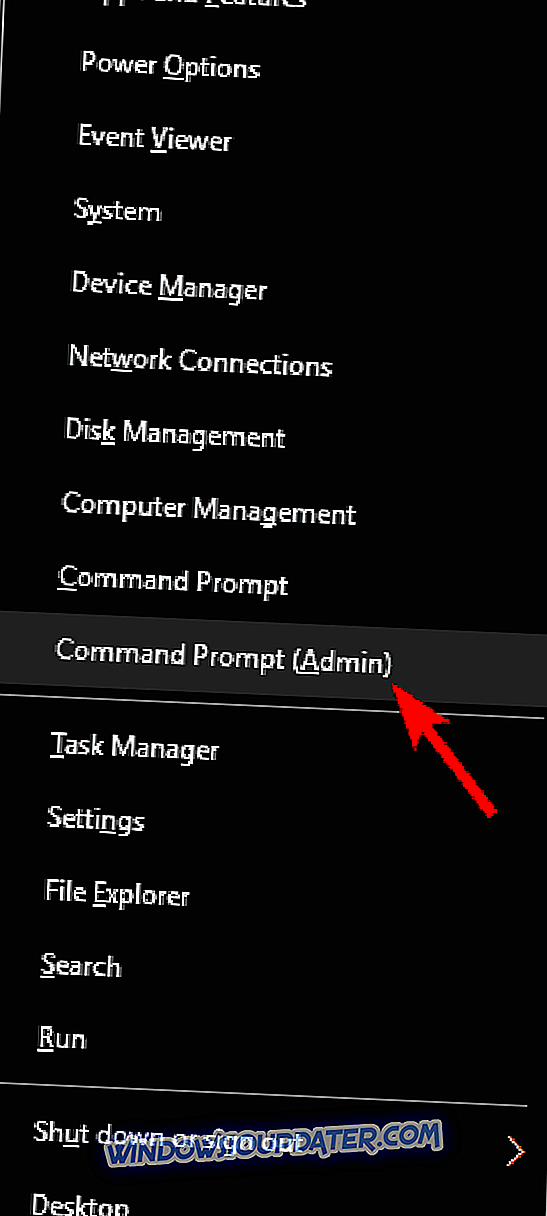
- Όταν ανοίγει η γραμμή εντολών, εισαγάγετε το sfc / scannow και πατήστε Enter για να το εκτελέσετε.
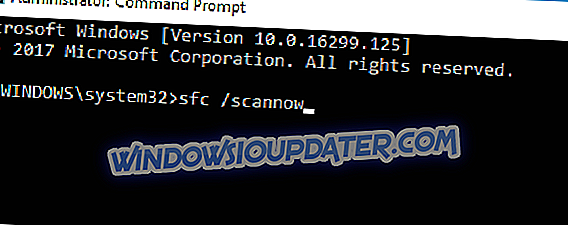
- Η σάρωση SFC θα ξεκινήσει τώρα. Αυτή η διαδικασία μπορεί να διαρκέσει περίπου 15 λεπτά, οπότε μην τη διακόψετε.
Μόλις ολοκληρωθεί η σάρωση SFC, ελέγξτε αν το πρόβλημα εξακολουθεί να υπάρχει. Εάν συμβαίνει ή αν δεν μπορείτε να εκτελέσετε ή να ολοκληρώσετε τη σάρωση SFC, ίσως χρειαστεί να χρησιμοποιήσετε την ανίχνευση DISM. Για να το κάνετε αυτό, ακολουθήστε τα εξής βήματα:
- Ανοίξτε τη γραμμή εντολών ως διαχειριστής.
- Τώρα εκτελέστε την εντολή DISM / Online / Cleanup-Image / RestoreHealth .
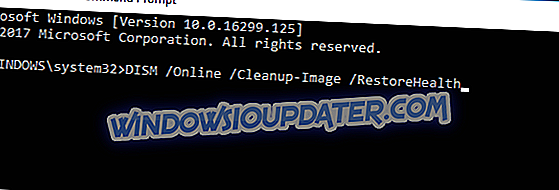
- Η σάρωση DISM θα ξεκινήσει τώρα. Πρέπει να σας προειδοποιήσουμε ότι αυτή η διαδικασία μπορεί να διαρκέσει 20 λεπτά ή περισσότερο, οπότε μην την διακόψετε.
Μόλις ολοκληρωθεί η σάρωση DISM, ελέγξτε αν το πρόβλημα εξακολουθεί να υπάρχει. Εάν το ζήτημα εξακολουθεί να υπάρχει ή εάν δεν ήταν δυνατή η εκτέλεση της σάρωσης SFC πριν, επαναλάβετε τη σάρωση του SFC και ελέγξτε αν αυτό επιλύει το πρόβλημά σας.
Λύση 10 - Επανασυνδεθείτε με την Cortana
Εάν εξακολουθείτε να αντιμετωπίζετε αυτό το πρόβλημα, η αιτία μπορεί να καταστρέψει τα εξαρτήματα της Cortana. Αυτό το πρόβλημα μπορεί να προκαλέσει την εξαφάνιση του κουτιού αναζήτησης της Cortana, αλλά μπορείτε να επιλύσετε το ζήτημα απλώς επαναλαμβάνοντας τα στοιχεία της Cortana. Αυτό είναι σχετικά απλό και μπορείτε να το κάνετε ακολουθώντας τα παρακάτω βήματα:
- Ξεκινήστε το PowerShell ως διαχειριστής. Μπορείτε να το κάνετε απλά πιέζοντας το Windows Key + S και εισάγοντας το powerhell . Τώρα κάντε δεξί κλικ στο Windows PowerShell από τη λίστα των αποτελεσμάτων και επιλέξτε Εκτέλεση ως διαχειριστής .
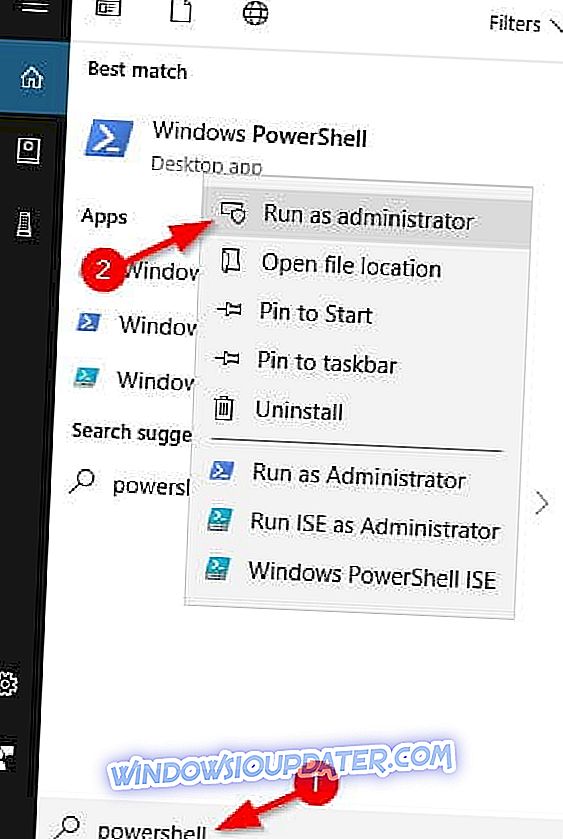
- Εκτελέστε την ακόλουθη εντολή: Get-AppXPackage-Name Microsoft.Windows.Cortana | Foreach {Προσθέστε-AppxPackage -DisableDevelopmentMode -Register "$ ($ _. InstallLocation) AppXManifest.xml"}

Μετά την εκτέλεση της εντολής, το πρόβλημα πρέπει να επιλυθεί και το πλαίσιο αναζήτησης της Cortana να εμφανιστεί ξανά.
Η Cortana είναι χρήσιμη, αλλά μερικές φορές μπορεί να αντιμετωπίσετε μερικά προβλήματα. Μιλώντας για τα προβλήματα της Cortana, οι χρήστες ανέφεραν ότι η Cortana δεν απενεργοποιείται ή ότι η Cortana είναι απενεργοποιημένη από την πολιτική της εταιρείας. Έχουμε καλύψει αυτά και πολλά άλλα θέματα σχετικά με την Cortana πριν, γι 'αυτό βεβαιωθείτε ότι τα ελέγχετε.